Isso mesmo, não há nada melhor do que um lindo colagem para combinar suas memórias favoritas: nada a ver com slides entediantes ou álbuns de papel, que quase sempre são velhos, empoeirados e cheios de manchas.
Falando em colagens de fotos… você estava planejando fazer uma agora, com fotos tiradas no final de semana, mas não sabe como fazer. Bem, não se preocupe, não há problema! Mesmo que não seja um perito gráfico, poderá criar uma colagem de fotos de uma forma muito simples graças às inúmeras soluções disponíveis para o efeito online.
Se você estiver interessado nisso, explicarei nos próximos parágrafos como fazer colagens de fotos usando aplicativos, programas e serviços online cheios de efeitos, filtros, adesivos e decorações para serem usados em smartphones, tablets e PCs sem fazer o menor esforço. Tudo o que você precisa fazer é escolher um dos modelos de colagem disponíveis, arrastar suas imagens favoritas para ele e se divertir personalizando tudo. O resultado final vai te surpreender!
Como fazer colagens de fotos no Instagram
Voce gostaria de saber como fazer colagens de fotos no instagram, para compartilhar com seus seguidores algumas composições das fotos que você acha que são as mais interessantes entre as que você fez recentemente? Então você pode usar vários aplicativos úteis para o efeito: abaixo você encontrará listados alguns que tenho certeza que serão úteis para você.
Layout do Instagram (Android / iOS)
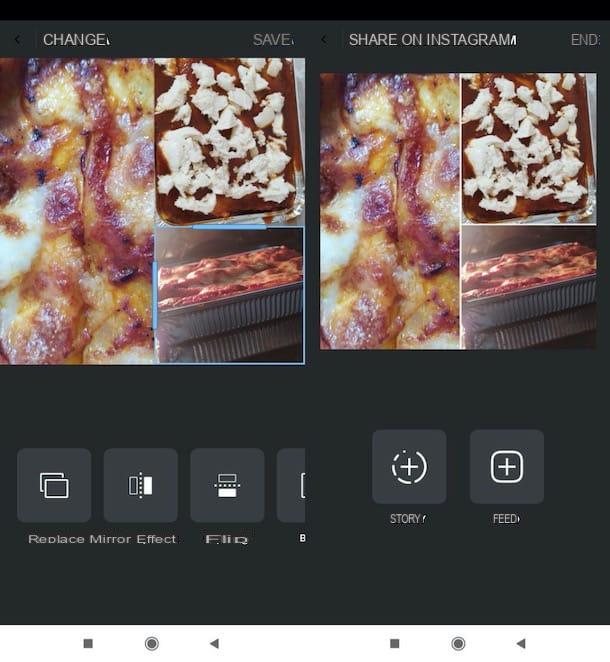
Um dos melhores aplicativos para fazer colagens projetados para o Instagram é Layout do Instagram. É uma solução desenvolvida pela mesma rede social fotográfica (que também pode ser utilizada por quem não tem conta nesta última) que faz da simplicidade o seu ponto forte. Está disponível para Android (procure em loja alternativa, caso você tenha um aparelho sem serviços do Google) e iOS e é gratuito.
Depois de instalá-lo e executá-lo em seu dispositivo, percorra as fichas de informações que ilustram como funciona e pressione o botão Começar, localizado na parte inferior. Em seguida, ele pressiona o cartão galeria (canto inferior esquerdo) e toque emvisualização algumas fotos para criar a composição. Se você quiser fazer as fotos para fazer a colagem no momento, pressione o botão Multi-shot no topo e pressione o ícone de cronômetro localizado na parte inferior da tela, para criar uma sequência fotográfica.
Subsequentemente, escolha a composição de que mais gosta, percorrendo os vários modelos disponíveis na parte superior, e personalizar o que escolheu. Para fazer isso, você só precisa arrastá-los deslizante azzurri no ponto desejado para redimensionar a área relativa ao quadrante que você selecionou.
Usando os botões na parte inferior da tela, no entanto, você pode substituir a imagem escolhida por outra (Substituir), espelhe-o (Efeito espelho), vire-o de cabeça para baixo (sacudidela) e aplicar uma borda (Bordo) No final do trabalho, salvar a colagem usando o botão apropriado no canto superior direito ou pressione o botão Instagram colocado no canto inferior esquerdo para postar a colagem no Instagram, na forma de uma história (História) o come post (alimentação).
Destaco que é possível criar colagens de fotos no Instagram usando a função ad hoc incluída na rede social. Para obter mais informações a esse respeito, recomendo a leitura do guia no qual explico como fazer isso.
Outros aplicativos para fazer colagens de fotos no Instagram
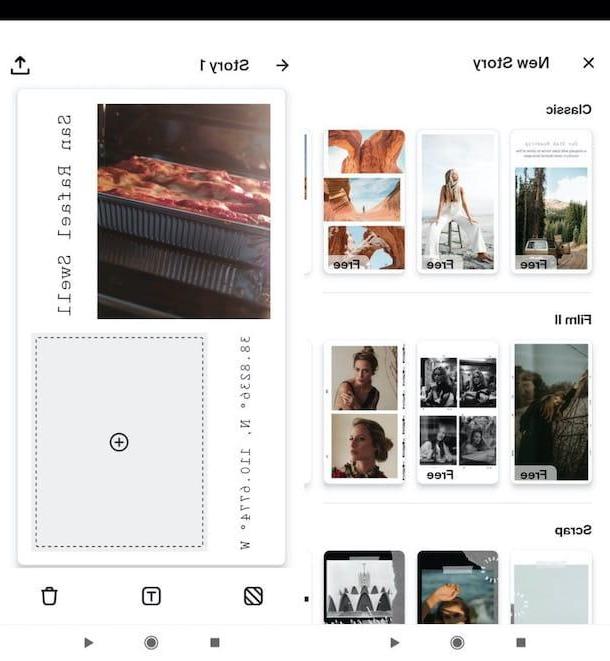
Há muitos outros aplicativos para fazer colagens de fotos no Instagram que merecem ser levados em consideração. Dê uma olhada nos listados abaixo e veja se você encontra um certo para você.
- Sobre (Android / iOS / iPadOS) - este é um aplicativo por meio do qual você pode criar conteúdo para histórias do Instagram, incluindo colagens de fotos de grande impacto. Funciona gratuitamente, mediante registo, mas o acesso a todos os modelos e todas as funcionalidades está reservado para quem se inscreveu para uma subscrição a partir de € 6,99 / mês.
- Feito (Android / iOS) - aplicativo que permite criar colagens otimizadas para compartilhamento na famosa rede social de fotos. O acesso a todos os seus modelos, no entanto, requer uma assinatura a partir de € 5,49 / mês.
- inStory (Android / iOS) - como facilmente se compreende pelo nome, é um aplicativo projetado para a criação de conteúdo a ser publicado em histórias do Instagram e, entre suas várias funções, existe uma útil para a criação de colagens fotográficas. Basicamente, é grátis, mas o acesso a todos os recursos requer compras no aplicativo a partir de € 1,09.
Como fazer colagens de fotos no Android
Se você desejar faça colagens de fotos na Samsung, De Huawei, ou qualquer outro dispositivo Android, você pode contar com uma infinidade de aplicativos úteis para essa finalidade. Nesta parte do artigo, você encontrará alguns que selecionei cuidadosamente e que acho que podem ser do seu agrado. Se você tiver um dispositivo sem os serviços do Google, poderá encontrar os aplicativos em questão nas lojas alternativas para Android.
Photo Collage Editor
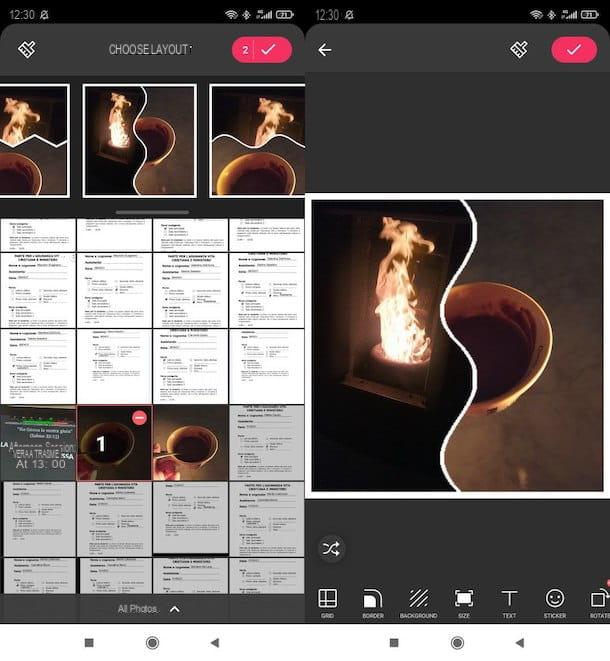
Entre os melhores apps da categoria há sem sombra de dúvida Photo Collage Editor, que é totalmente gratuito e não marca água nas imagens geradas.
Usar este aplicativo é realmente uma brisa. Após instalar e executar, clique no botão (+) localizado na parte inferior da tela, pressione o botão Continuar e conceder ao aplicativo permissões para funcionar corretamente. Neste ponto, toque emvisualização do conteúdo para inserir na colagem e pressiona modelo para usar (topo).
Em seguida, pressione os botões na parte inferior da tela para alterar as bordas (Grade), fundo (Contexto), insira adesivos (adesivo), adicionar textos (Texto), e assim por diante. Quando estiver satisfeito com o resultado, pressione o botão (✓) localizado no canto superior direito e selecione a opção de salvar ou compartilhar de sua preferência.
Outros aplicativos para fazer colagens no Android
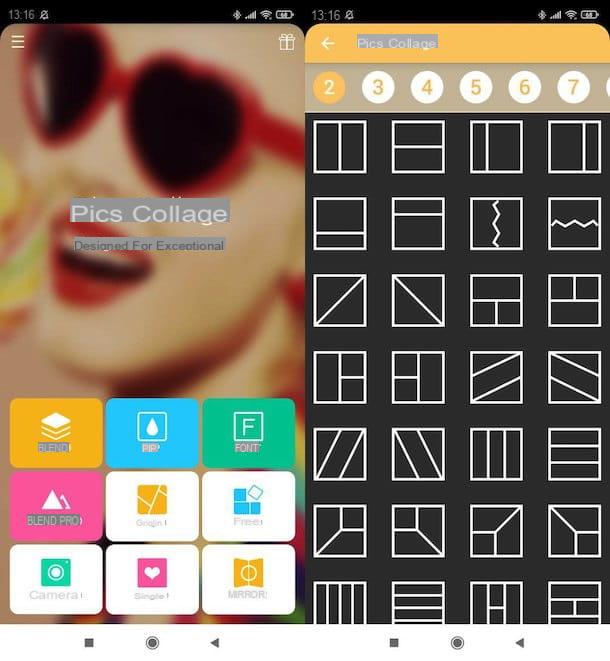
Enquanto você está nisso, verifique estes também outros aplicativos para fazer colagens no android. Eu realmente espero que eles possam ser úteis para o propósito em questão.
- canva - é um aplicativo que permite realizar diversos trabalhos gráficos e que também integra alguns templates úteis para a criação de colagens de fotos. Funciona após registo gratuito, mas alguns conteúdos e templates estão disponíveis ao subscrever a versão paga a partir de 4,49 euros / mês.
- Colagem de fotos - é um dos melhores aplicativos de colagem de fotos de todos os tempos, o que permite criá-los de forma simples e intuitiva, usando vários modelos.
- Pic Collage Maker - aplicativo dedicado à criação de colagens de fotos, a partir de modelos totalmente personalizáveis. Ele também permite que você aplique vários tipos de efeitos às suas fotos, o que as torna completas e funcionais.
Como fazer colagens de fotos no iPhone
Você tem um iPhone (ou um iPad) e gostaria de fazer uma colagem de fotos? Mesmo para dispositivos Apple, existem muitos aplicativos adequados para essa finalidade, como os que vou listar a seguir.
Ponto pic
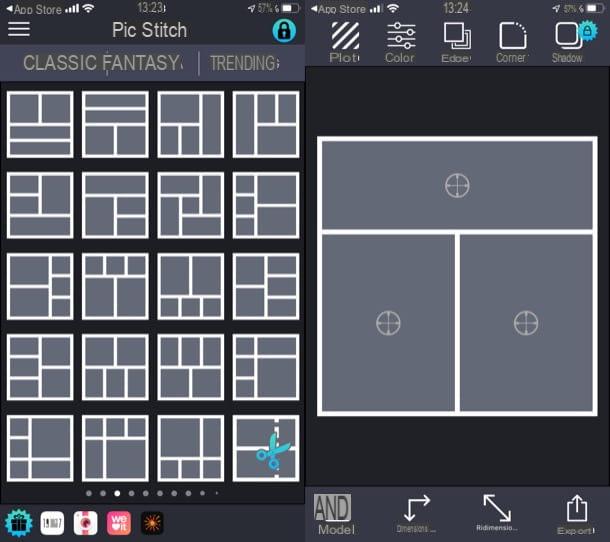
Ponto de pic é um dos melhores aplicativos de criação de colagem em iOS. É gratuito, mas para poder personalizar totalmente as suas colagens com elementos extra necessita de subscrever uma assinatura a partir de 32,99 euros / ano.
Depois de instalar e iniciar o aplicativo, conceda a ele as permissões necessárias para funcionar corretamente e selecione o modelo de seu interesse (aqueles com o cadeado estão na versão paga do Pic Stich) das seções Classico, Fantasia o TENDÊNCIA.
Em seguida, escolha as fotos que deseja incluir na colagem, clicando em uma das caixas de seu interesse e, em seguida, novisualização do conteúdo para incluir e repetir a operação para todas as fotos com as quais fazer a composição. Feito isso, arraste um dos foto escolhas em um dos painéis na tela, toque no item Fatto e arraste o dedo sobre a foto para reposicioná-la. Repita essas etapas para todas as outras fotos a serem incluídas na colagem.
Quando terminar, pressione o botão (✓) (canto inferior direito) e, em seguida, ajuste enredo, cor, bordoetc. usando os botões na parte superior. Usando os botões Dimensões e redimensionar colocado na parte inferior, em vez disso, você pode personalizar, respectivamente, o fator de forma do modelo escolhido e as dimensões dos vários painéis da colagem.
Quando estiver satisfeito com o resultado, pressione o item Exportar (canto inferior direito) e selecione a opção de salvar / compartilhar de sua preferência. Simples, certo?
Outros aplicativos para fazer colagens de fotos no iPhone
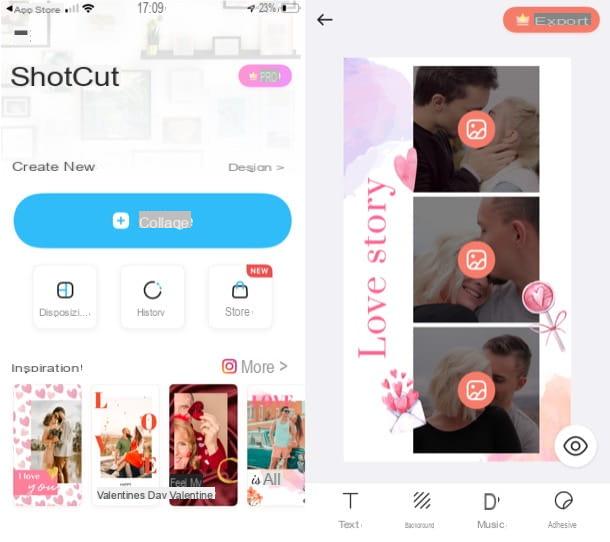
Além da solução mencionada acima, verifique estes outros aplicativos para fazer colagens de fotos no iPhone porque acho que eles podem ser úteis.
- canva - Já falei sobre este aplicativo em um dos capítulos anteriores, pois também está disponível para iOS / iPadOS. Como já disse, permite criar colagens de fotos de forma simples e intuitiva (além de muitos outros trabalhos gráficos). Funciona após inscrição gratuita, mas alguns modelos e elementos são pagos (a partir de 4,49 euros / mês).
- ShotCut - aplicativo dedicado a fazer colagens de fotos. Permite-lhe utilizar mais de 300 modelos prontos a usar: alguns são gratuitos, outros podem ser desbloqueados através de uma subscrição, que custa 32,99 euros / ano.
- Foto de colagem - o nome deste aplicativo não deixa margem para dúvidas. É um aplicativo inteiramente dedicado a composições fotográficas, que funciona de forma semelhante às já mencionadas no artigo.
Como fazer colagens de fotos no PC
Agora vamos passar para o lado da área de trabalho e ver como fazer colagens de fotos no PC usando alguns aplicativos úteis para esta finalidade.
Como fazer colagens de fotos com o Photoshop
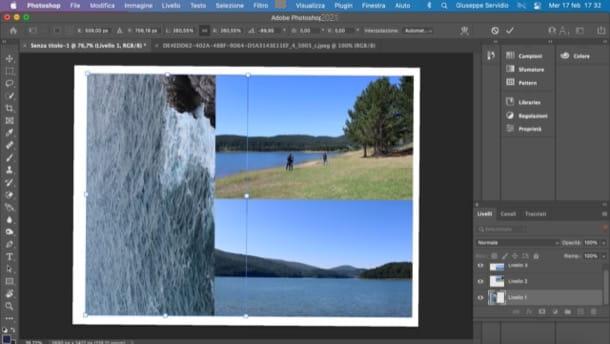
No seu computador você instalou Photoshop? Neste caso, você pode aproveitar as ferramentas do famoso programa Adobe para completar a criação de sua colagem.
Primeiro, abra o menu Arquivo> Novo (canto superior esquerdo) para criar uma nova imagem com o cor de fundo que você prefere, tendo o cuidado de especificar o tamanho da imagem com base no tamanho de impressão que você pretende usar (você pode fazer isso usando os campos de texto apropriados à direita). Em seguida, clique no botão azul Crea.
Agora vá para o menu Arquivo> Abrir e abra a primeira foto para adicionar à colagem. Proporcionar, portanto, selecioná-lo em sua totalidade (Ctrl + A no Windows ou cmd + a no Mac) e fazer um copiar e colar do mesmo no nível da colagem que você criou há pouco. Em seguida, repita os passos que acabei de descrever para adicionar todas as outras fotos com as quais fará a composição.
Depois de importar todas as imagens para a colagem, você precisa redimensioná-las e movê-las para o local desejado. Para fazer isso, chame o painel Níveis (canto inferior direito), clique no nível anexado à primeira imagem a ser ajustada e, através do menu Editar> Transformação Livre Photoshop, redimensione a imagem arrastando os pequenos quadrados ao longo de seu perímetro. Se desejar, você também pode selecionar a função Roda no mesmo menu e gire a imagem.
Repita essas etapas para todas as fotos que você adicionou à composição e, usando a ferramenta mudança presente na barra lateral esquerda, arraste as fotos até o ponto desejado, de forma a obter o resultado de sua preferência.
Quando terminar, salve o resultado de saída indo para o menu Arquivo> Exportar> Exportar como e selecionando o local e o formato para exportar a colagem. Para mais detalhes, você pode encontrar meus tutoriais sobre como selecionar no Photoshop, como sobrepor imagens no Photoshop e como colocar fotos lado a lado no Photoshop.
Como fazer colagens de fotos com o CollageIt
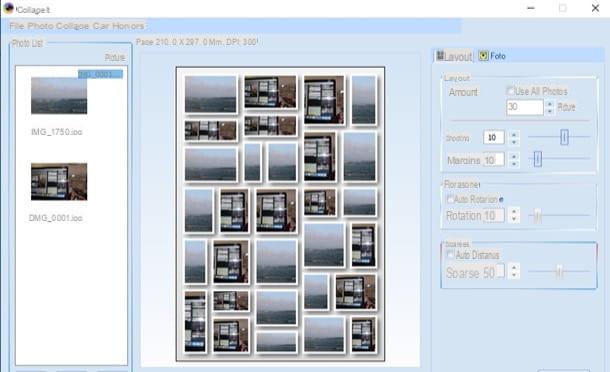
Se você está procurando um criador de colagem de fotos mais fácil de usar do que o Photoshop, recomendo usar CollageIt. Este software, gratuito e disponível para ambos Windows que para MacOS, permite fazer colagens de fotos de uma forma extremamente simples, mas satisfatória, permitindo ao usuário selecionar um modelo básico para atuar. É gratuito, mas para remover algumas limitações, como a impossibilidade de cortar fotos para inserir na colagem, é necessário adquirir uma licença que custa US $ 29,99.
Para baixar o CollageIt, conecte-se à página de download do programa e clique no botão Baixar correspondente ao sistema operacional em uso no seu computador: o bandeira do windows se você usa o Windows ou o Logotipo da Apple se você usa um Mac.
Quando o download for concluído, se você estiver usando Windows, abra o arquivo .exe acabei de clicar, clique nos botões Sim e OK, coloque a marca de seleção ao lado do item Eu aceito os termos do contrato de licença, Clique no botão para a frente por quatro vezes consecutivas e pressione Instalar e final, para concluir a configuração.
Se você estiver usando um Mac, abra o pacote .dmg você tem, arraste o ícone de CollageIt no caminho Aplicações macOS, clique com o botão direito nele e selecione o item Apri duas vezes consecutivas (a operação deve ser feita apenas na primeira inicialização do programa, para "contornar" as restrições impostas pela Apple ao software de desenvolvedores não certificados).
Agora que você vê a janela do programa na tela, para fazer uma colagem de fotos, selecione o modelo que pretende utilizar entre as propostas, a seguir arraste as fotos com as quais deseja criar a colagem para a esquerda do programa e ajuste os parâmetros das mesmas, utilizando as configurações anexas às abas traçado e foto presente à direita.
Se, por outro lado, você deseja alterar a cor de fundo da colagem, pressione o botão fundo localizado na parte inferior, enquanto se você quiser alterar a disposição das imagens clique em Misturar.
Você também pode visualizar sua colagem dando uma olhada na parte central da janela do programa. Assim que tiver o resultado final desejado, clique no botão Exportar e indica se deseja salvar a colagem diretamente em seu computador, se deve enviá-la via email, se deve definir a composição da foto como papel de parede de computador ou, novamente, se deseja postá-lo em Flickr o Facebook.
Outras soluções para fazer colagens no PC
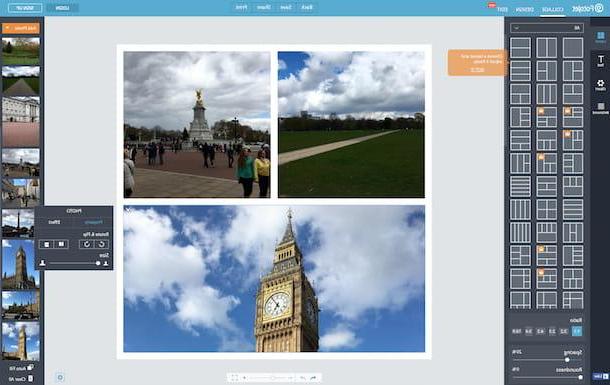
Se os programas de que falei não forem do seu agrado, veja estes outras soluções para fazer colagens no PC. Tenho certeza que você os achará úteis.
- Colagem de formas (Windows / macOS / Linux) - é um programa gratuito para Windows, macOS e Linux que permite misturar fotos e criar colagens de fotos rapidamente. A versão gratuita só pode ser usada para fins pessoais, também imprime uma marca d'água em suas obras. Para remover esses limites, você precisa comprar sua versão paga, que custa $ 40.
- canva (Online) - é a versão web do aplicativo com o mesmo nome de que falei anteriormente. Ele permite que você crie vários projetos, incluindo colagens de fotos. Como já disse, funciona gratuitamente no ato do registo, mas o acesso a todas as suas funções requer uma subscrição Premium a partir de 4,49 € / mês.
- FotoJet (Online) - é um aplicativo da web gratuito que permite criar colagens de fotos a partir de modelos prontos para uso. Sua interface é realmente muito simples.
Como fazer colagens de fotos e vídeos
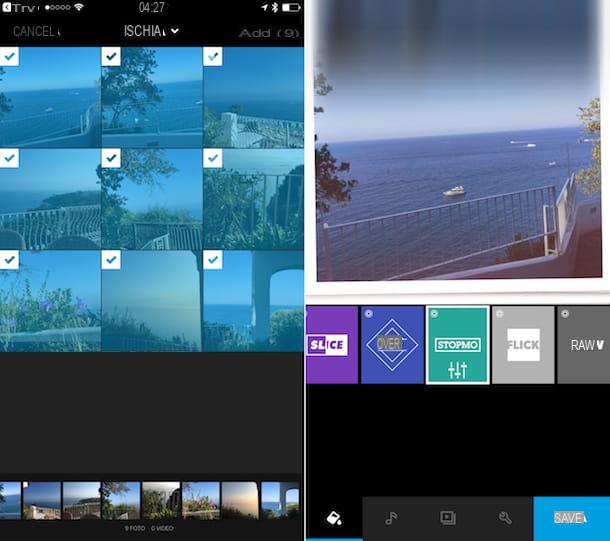
Você veio a este guia porque quer faça colagens de fotos e vídeos? Eu te coloco de imediato: leia meu tutorial de como fazer vídeos com fotos e música e você encontrará muitas soluções adequadas para o efeito.
Como fazer colagens de fotos

























